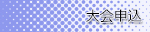オペレーティングシステム
MicrosoftWindows95
MicrosoftWindowsNT4.0
MicrosoftWindows98
MicrosoftWindows98SE
MicrosoftWindowsMe
MicrosoftWindows2000 |
[ Lhasaのダウンロード ]
まず、Lhasaをダウンロードします。上記リンクをクリックして、デスクトップなどの分かりやすい場所にファイルを保存して下さい。
(右クリックで「対象をファイルに保存」)
次に保存されたlhasa019(.exe)をダブルクリックし、セットアップを開始します。
「インストール先」は変更せず、「デスクトップにショートカットを作る」にチェックが入っている事を確認して
「インストール開始」ボタンを押します。「インストール完了、Lhasaを起動します」と出ますので、「OK」を押します。

「出力先」の指定画面になりますので、「デスクトップ」を選択して下さい。
「フォルダ自動生成」「解凍先を開く」にチェックが入っている事を確認します。
「関連付け」に「.lzh」「.zip」とありますので、そちらをクリックしてへこんだ状態にしてください。
その後「OK」を押します。これでLhasaのインストールは完了します
ダウンロードしたファイルをダブルクリックしますと、デスクトップにフォルダが作成され、データの閲覧ができるようになります。
もしダブルクリックで開かない場合は、ファイルの上で右クリックをし、「解凍」を選択してください。 |